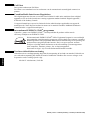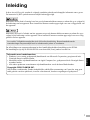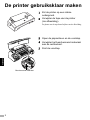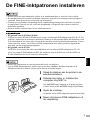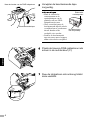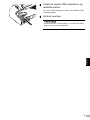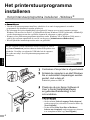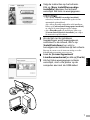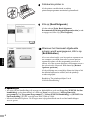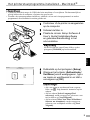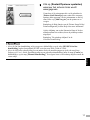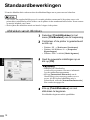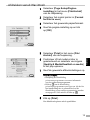NEDERLANDS
Aan de Slag-gids
Inhoudsopgave
Inleiding 1
De printer gebruiksklaar maken 2
De FINE-inktpatronen installeren 3
Het printerstuurprogramma installeren 6
Het printerstuurprogramma installeren - Windows
®
6
Het printerstuurprogramma installeren - Macintosh
®
9
Standaardbewerkingen 12
Afdrukken vanuit Windows 12
Afdrukken vanuit Macintosh 13
Een FINE-inktpatroon vervangen 14

NEDERLANDS
Exif Print
Deze printer ondersteunt Exif Print.
Exif Print is een standaard voor het verbeteren van de communicatie tussen digitale camera's en
printers.
Canadian Radio Interference Regulations
This digital apparatus does not exceed the Class B limits for radio noise emissions from a digital
apparatus as set out in the interference-causing equipment standard entitled “Digital Apparatus,”
ICES-003 of the Industry Canada.
Cet appareil numérique respecte les limites de bruits radioélectriques applicables aux appareils
numériques de Classe B prescrites dans la norme sur le matériel brouilleur NMB-003 d'Industrie
Canada intitulée « Appareils numériques ».
Internationaal ENERGY STAR
®
-programma
Canon Inc., partner van ENERGY STAR
®
, heeft bepaald dat dit product voldoet aan de
efficiency-richtlijnen van ENERGY STAR.
Het internationale ENERGY STAR
®
Office Equipment Program is een wereldwijd
programma dat energiebesparing propageert via het gebruik van computer- en andere
kantoorapparatuur. Het programma ondersteunt de ontwikkeling en verspreiding van
producten met energiebesparende functies. Het is een open systeem waaraan
bedrijven vrijwillig kunnen deelnemen en heeft betrekking op kantoorapparaten
zoals computers, monitors, printers, fax- en kopieerapparaten.
De normen en logo’s zijn voor alle deelnemende landen hetzelfde.
Vereisten elektriciteitsvoorziening
Gebruik nooit een voedingsspanning hoger dan de netspanning in het land van aanschaf. Gebruik van
een verkeerde netspanning kan leiden tot brand of elektrische schokken. De correcte voltages en de
frequenties van de voeding zijn als volgt:
100-240 V wisselstroom, 50/60 Hz
Model printer: K10258 (iP2200), K10250 (iP1600/iP1200)

1
NEDERLANDS
Inleiding
In deze
Aan de Slag-gids
worden de volgende symbolen gebruikt om belangrijke informatie aan te geven.
De instructies bij deze symbolen moeten altijd worden opgevolgd.
Instructies die de dood of ernstig letsel tot gevolg kunnen hebben wanneer u nalaat die op te volgen bij
de bediening van het apparaat. Deze instructies moeten worden opgevolgd voor een veilig gebruik van
het apparaat.
Instructies die letsel of schade aan het apparaat tot gevolg kunnen hebben wanneer u nalaat die op te
volgen bij de bediening van het apparaat. Deze instructies moeten worden opgevolgd voor een veilig
gebruik van het apparaat.
De afbeeldingen en computerschermen in deze handleiding hebben betrekking op de iP2200.
De handelingen zijn bij de iP1600/iP1200 exact hetzelfde, tenzij anders beschreven.
Lees ook de Veiligheidsvoorschriften in de
Gebruikershandleiding
. Besteed aandacht aan de
waarschuwingen om persoonlijk letsel en schade aan de printer te voorkomen.
Informatie over handelsmerken
• Windows is een (wettig gedeponeerd) handelsmerk van Microsoft Corporation, geregistreerd in de
Verenigde Staten en andere landen.
• Macintosh en Mac zijn handelsmerken van Apple Computer, Inc., gedeponeerd in de Verenigde Staten
en andere landen.
• Alle andere producten en merknamen zijn handelsmerken van de desbetreffende houders.
Copyright ©2005 CANON INC.
Alle rechten voorbehouden. Zonder uitdrukkelijke schriftelijke toestemming van Canon Inc. mag geen
enkel gedeelte van deze publicatie, in welke vorm dan ook, worden overgedragen of gekopieerd.

2
NEDERLANDS
De printer gebruiksklaar maken
1
Zet de printer op een vlakke
ondergrond.
2
Verwijder de tape van de printer
(zie afbeelding).
De plaats van de tape kan afwijken van de afbeelding.
3
Open de papiersteun en de voorklep.
4
Verwijder het beschermend materiaal
aan de rechterkant.
5
Sluit de voorklep.
Beschermend materiaal

3
NEDERLANDS
De FINE-inktpatronen installeren
• Probeer nooit met natte handen de stekker in de wandcontactdoos te steken of eruit te halen.
• Het netsnoer mag niet worden beschadigd, aangepast, uitgerekt of overmatig worden gebogen of
verdraaid. Plaats geen zware voorwerpen op het netsnoer.
• Gebruik nooit een andere netspanning dan de standaardnetspanning in het land waar de printer
is aangeschaft. Gebruik van een verkeerde netspanning of frequentie kan leiden tot brand of
elektrische schokken.
• Steek de stekker altijd helemaal in het wandcontactdoos.
• Houd FINE-inktpatronen uit voorzorg buiten het bereik van kinderen.
• Laat de FINE-inktpatroon niet vallen en ga er niet mee schudden. Hierdoor kan inkt uit de
inktpatroon lekken en kunt u vlekken op uw kleren of handen krijgen.
1
Steek de stekker van de printer in de
wandcontactdoos.
2
Schakel de printer in. Schakel de
computer nog NIET in.
Het
AAN/UIT
-lampje knippert en de printer begint te
werken. Wacht tot het
AAN/UIT
-lampje blijft branden.
3
Open de voorklep.
De houder van de FINE-inktpatroon gaat nu naar links.
4
Neem de kleuren-FINE-inktpatroon uit
de verpakking.
• Bij gebruik van de iP2200 of iP1600
Zorg dat u voor de iP2200 of iP1600 zowel zwarte- als kleuren-FINE-inktpatronen (PG-40, CL-41)
gebruikt. Anders kan de printer niet afdrukken. Wanneer de inkt opraakt tijdens het afdrukken, kunt
u de kleureninkt of de zwarte inkt selecteren als instelling van het printerstuurprogramma. U moet
echter zowel de zwarte- als de kleuren-FINE-inktpatronen in de printer plaatsen, ongeacht de
instelling van het printerstuurprogramma.
• Bij gebruik van de iP1200
De iP1200 is een model dat alleen kan afdrukken met een kleuren-FINE-inktpatroon (CL-41).
Als u een zwarte-FINE-inktpatroon (PG-40) installeert, kan de iP1200 net zoals de iP2200 en
iP1600 afdrukken met zowel zwarte als kleureninkt.
AAN

4
NEDERLANDS
5
Verwijder de beschermende tape
zorgvuldig.
6
Plaats de kleuren-FINE-inktpatroon iets
schuin in de rechtersleuf (C).
7
Duw de inktpatroon iets omhoog totdat
deze vastklikt.
• Raak de elektrische
contactpunten en de
spuitopeningen van de
printkop van een FINE-
inktpatroon niet aan.
• Wees voorzichtig met de
beschermende tape die u hebt
verwijderd om te voorkomen
dat uw handen of de
werkplek vies worden.
• Probeer de beschermende
tape niet meer aan te brengen
nadat u deze hebt verwijderd.
Beschermende tape
Naar de houder van de FINE-inktpatroon
Elektrische
contactpunten
Spuitopeningen
van de printkop

5
NEDERLANDS
8
Plaats de zwarte-FINE-inktpatroon op
dezelfde manier.
De zwarte-FINE-inktpatroon moet in de linkersleuf (B)
worden geplaatst.
9
Sluit de voorklep.
Wacht totdat de voorbereiding is voltooid. Dit duurt
ongeveer een tot twee minuten.

6
NEDERLANDS
Het printerstuurprogramma
installeren
Het printerstuurprogramma installeren - Windows
®
1
Controleer of de printer is uitgeschakeld.
2
Schakel de computer in en start Windows.
Als er automatisch toepassingen worden
gestart, sluit u deze af.
Schakel de printer nu NIET in.
3
Plaats de cd-rom Setup Software &
User’s Guide [Installatiesoftware
en gebruikershandleiding] in het
cd-romstation.
• Voordat u het stuurprogramma installeert, schakelt u al uw anti-virusprogramma's en andere
programma's die automatisch worden geladen uit.
• De schermen die in deze handleiding zijn afgebeeld, komen overeen met computers waarop
Windows XP met Service Pack 2 is geïnstalleerd (hierna Windows XP SP2 genoemd). Afhankelijk
van het besturingssysteem dat u gebruikt, kunnen de schermen er anders uitzien.
• Wanneer u het printerstuurprogramma installeert onder Windows XP of Windows 2000, moet u
zich bij het systeem aanmelden als een lid van de groep [Administrators/Beheerders].
• Wissel tijdens de installatieprocedure niet van gebruiker.
Als het volgende scherm automatisch wordt weergegeven, klikt u
op [
Cancel/Annuleren
] om het scherm te sluiten en de printer uit te
schakelen. Verwijder vervolgens de USB-kabel uit de computer.
Ga verder met stap 3 als u het printerstuurprogramma wilt
installeren.
• Als het scherm [
Select Language/Taal selecteren
]
wordt weergegeven, selecteert u een taal en klikt u op
[
Next/Volgende
].
•Als het scherm [
Select Your Place of Residence/
Selecteer uw woonplaats
] wordt weergegeven, selecteert
u uw woonplaats en klikt u op [
Next/Volgende
].
UIT

7
NEDERLANDS
4
Volg de instructies op het scherm.
Klik op [Easy Install/Eenvoudige
installatie] wanneer het scherm
verschijnt dat links is weergegeven.
5
Als de lijst met te installeren
toepassingen wordt weergegeven,
controleert u de inhoud, klikt u op
[
Install/Installeren
] en volgt u
vervolgens de instructies op het scherm.
Beweeg de cursor over de items om uitleg over elke
bijbehorende toepassing weer te geven.
6
Lees de [
License Agreement/
Licentieovereenkomst
] en klik op [
Yes/Ja
].
7
Als het links weergegeven scherm
verschijnt, sluit u de printer op de
computer aan met de USB-kabel.
•Als u [
Easy Install/Eenvoudige installatie
]
selecteert, worden de onderdelen op de cd-rom
automatisch geïnstalleerd.
Als u alleen bepaalde onderdelen wilt installeren,
klikt u op [
Custom Install/Aangepaste installatie
]
en volgt u de aanwijzingen op het scherm.
•Als u PhotoRecord wilt installeren, klikt u op
[Custom Install/Speciale installatie] en volgt u
de instructies op het scherm.

8
NEDERLANDS
8
Schakel de printer in.
Als de printer wordt herkend, wordt het
printerstuurprogramma automatisch geïnstalleerd.
9
Klik op [Next/Volgende].
Als het scherm [
Print Head Alignment
Recommended/Uitlijning printkop aanbevolen
] wordt
weergegeven, klikt u op [
Next/Volgende
].
10
Wanneer het hiernaast afgebeelde
scherm wordt weergegeven, klikt u op
[Exit/Afsluiten].
Als er een selectievakje voor het opnieuw opstarten van
uw computer verschijnt, kunt u het systeem opnieuw
opstarten in plaats van het programma gewoon af te
sluiten. Als u het systeem opnieuw wilt opstarten, moet u
het selectievakje selecteren. Klik daarna op [
Restart/
Opnieuw opstarten
].
Als de uitlijning van evenwijdige lijnen niet klopt of als
het afdrukresultaat niet voldoet, moet de printkop
worden uitgelijnd.
Raadpleeg "De printkop uitlijnen" in de
Gebruikershandleiding
.
AAN
• Als u de On line handleiding wilt weergeven, dubbelklikt u op de snelkoppeling [iPXXXX On line
handleiding] op het bureaublad, of u klikt op [Start] en selecteert u [All Programs/Alle
programma's] (of [Programs/Programma's]), [Canon iPXXXX Handleiding] en [iPXXXX On
line handleiding] (XXXX verwijst naar 2200, 1600 of 1200).
• Microsoft Internet Explorer 5.0 of hoger moet zijn geïnstalleerd om de on line handleidingen
weer te geven.

9
NEDERLANDS
Het printerstuurprogramma installeren - Macintosh
®
1
Controleer of de printer is aangesloten
op de computer.
2
Schakel de Mac in.
3
Plaats de cd-rom Setup Software &
User’s Guide [Installatiesoftware
en gebruikershandleiding] in het
cd-romstation.
4
Dubbelklik op het pictogram [Setup].
5
Wanneer het scherm [Authenticate/
Verifiëren] wordt weergegeven, typt u
uw naam en wachtwoord in en klikt u
vervolgens op [OK].
• Tijdens de installatie mag u de USB-kabel niet aansluiten of verwijderen. Dit kan namelijk tot
gevolg hebben dat de computer of printer niet goed werkt.
• Voordat u het stuurprogramma installeert, schakelt u al uw anti-virusprogramma's en andere
programma's die automatisch worden geladen uit.
Als de cd-rom niet vanzelf start, klikt u op het
pictogram [CD-ROM] op het bureaublad.
• Als u uw naam en wachtwoord bent vergeten,
klikt u op . Volg daarna de instructies op het
scherm.
• Als het scherm [Select Language/Taal
selecteren] wordt weergegeven, selecteert u een
taal en klikt u op [Next/Volgende].
• Als het scherm [
Select Your Place of Residence/
Selecteer uw woonplaats
] wordt weergegeven,
selecteert u uw woonplaats en klikt u op [
Next/
Vol ge nd e
].

10
NEDERLANDS
6
Volg de instructies op het scherm.
Klik op [Easy Install/Eenvoudige
installatie] wanneer het scherm
verschijnt dat links is weergegeven.
7
Als de lijst met te installeren
toepassingen wordt weergegeven,
controleert u de inhoud, klikt u op
[
Install/Installeren
] en volgt u
vervolgens de instructies op het scherm.
Beweeg de cursor over de items om uitleg over elke
bijbehorende toepassing weer te geven.
8
Lees de [License Agreement/
Licentieovereenkomst] en klik op
[Yes/Ja].
Als u [
Easy Install/Eenvoudige installatie
]
selecteert, worden alle onderdelen op de cd-rom
automatisch geïnstalleerd.
Als u alleen bepaalde onderdelen wilt installeren,
klikt u op [Custom Install/Aangepaste installatie]
en volgt u de aanwijzingen op het scherm.
Er verschijnen enkele schermen nadat u op [Ye s/ Ja]
hebt geklikt. Lees de teksten door en klik op
[Next/Volgende].

11
NEDERLANDS
9
Klik op [Restart/Opnieuw opstarten]
wanneer het scherm links wordt
weergegeven.
Controleer of de printernaam die u wilt gebruiken in
[
Printer List/Printerlijst
] staat, nadat u de computer
opnieuw hebt opgestart. Als de printernaam er niet bij
staat, klikt u op [
Add/Voeg toe
] om de printer toe te
voegen.
Raadpleeg de Help-functie van de [Printer Setup Utility/
Printerconfiguratie] in Mac Help voor meer informatie.
Als de uitlijning van rechte lijnen niet klopt of als het
afdrukresultaat niet voldoet, moet de printkop worden
uitgelijnd.
Raadpleeg "De printkop uitlijnen" in de
Gebruikershandleiding
.
• Als u de On line handleiding wilt weergeven, dubbelklikt u op de alias [iPXXXX On line
handleiding] op het bureaublad (XXXX verwijst naar 2200, 1600 of 1200).
• Als u de Gebruikershandleiding in een andere taal wilt installeren,gaat u op de cd-rom Setup
Software & User's Guide [Installatiesoftware en gebruikershandleiding] naar de map [Canon] en
dubbelklikt u op de map [Manual/Handleiding]. Vervolgens kunt u een taalmap kopiëren naar de
vaste schijf.

12
NEDERLANDS
Standaardbewerkingen
U kunt de afdrukkwaliteit verbeteren door de afdrukinstellingen aan te passen aan uw behoeften.
• Als u rook, een ongebruikelijke geur of vreemde geluiden waarneemt bij de printer, moet u de
printer direct uitschakelen en de stekker van de printer uit het wandcontactdoos halen. Neem contact
op met de helpdesk van Canon.
• Steek tijdens het afdrukken nooit een hand of vingers in de printer.
Afdrukken vanuit Windows
1
Selecteer [
Print/Afdrukken
] in het
menu [
File/Bestand
] van de toepassing.
2
Controleer of de printer is geselecteerd
en klik op:
• Windows XP → [Preferences/Voorkeuren]
• Windows Me/Windows 98 → [Properties/
Eigenschappen]
• Windows 2000 → tabblad [Main/Algemeen]
3
Geef de gewenste instellingen op en
klik op [OK].
4
Klik op [Print/Afdrukken] om met
afdrukken te beginnen.
Het afdrukken begint na enkele ogenblikken.
• Raadpleeg de Handleiding
printerstuurprogramma voor meer informatie
over het printerstuurprogramma.
• Klik op [Instructions/Instructies] om de
Handleiding printerstuurprogramma weer te
geven. Als de On line handleiding niet is
geïnstalleerd, zullen de [Instructions/Instructies]
niet worden weergegeven.

13
NEDERLANDS
Afdrukken vanuit Macintosh
1
Selecteer [Page Setup/Pagina-
instelling] in het menu [File/Archief]
van de toepassing.
2
Selecteer het model printer in [Format
for/Stel in voor].
3
Selecteer het gewenste papierformaat.
4
Geef de pagina-instelling op en klik
op [OK].
5
Selecteer [Print] in het menu [File/
Archief] van de toepassing.
6
Controleer of het model printer is
geselecteerd en selecteer vervolgens
[Quality & Media/Kwaliteit en media]
in het pop-upmenu.
7
Geef de gewenste afdrukinstellingen op.
8
Klik op [Print].
Het afdrukken begint na enkele ogenblikken.
• Raadpleeg de Handleiding
printerstuurprogramma voor meer informatie
over het printerstuurprogramma.
• Klik op om de Handleiding
printerstuurprogramma weer te geven. Als de On
line handleiding niet is geïnstalleerd, zal de
Handleiding printerstuurprogramma niet worden
weergegeven. Zelfs niet als u klikt op .

14
NEDERLANDS
Een FINE-inktpatroon vervangen
Wanneer de inkt van de printer op is, vervangt u de lege FINE-inktpatroon door een nieuwe. U dient de
volgende specificaties te hanteren wanneer u FINE-inktpatronen aanschaft.
Voor iP2200, kunt u de FINE-inktpatronen PG-50 Zwart (Hoog rendement) en CL-51 Kleur
(Hoog rendement) naar keuze installeren.
1
Open de voorklep en haal de lege
FINE-inktpatroon uit de printer.
Hierna volgt u de stappen vanaf stap 4 op pagina 3 om de nieuwe FINE-inktpatroon te installeren.
• Bij gebruik van de iP2200 of iP1600
Zorg dat u voor de iP2200 of iP1600 zowel zwarte- als kleuren-FINE-inktpatronen (PG-40, CL-41)
gebruikt. Anders kan de printer niet afdrukken. Wanneer de inkt opraakt tijdens het afdrukken, kunt
u de kleureninkt of de zwarte inkt selecteren als instelling van het printerstuurprogramma. U moet
echter zowel de zwarte- als de kleuren-FINE-inktpatronen in de printer plaatsen, ongeacht de
instelling van het printerstuurprogramma.
• Bij gebruik van de iP1200
De iP1200 is een model dat alleen kan afdrukken met een kleuren-FINE-inktpatroon (CL-41).
Als u een zwarte-FINE-inktpatroon (PG-40) installeert, kan de iP1200 net zoals de iP2200 en
iP1600 afdrukken met zowel zwarte als kleureninkt.
Zwart: PG-40 Kleur: CL-41
-
 1
1
-
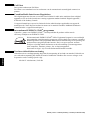 2
2
-
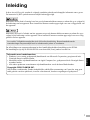 3
3
-
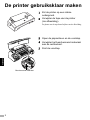 4
4
-
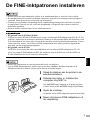 5
5
-
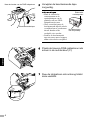 6
6
-
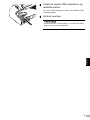 7
7
-
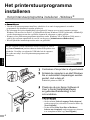 8
8
-
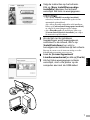 9
9
-
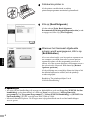 10
10
-
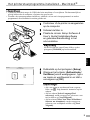 11
11
-
 12
12
-
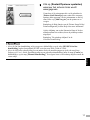 13
13
-
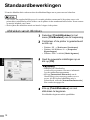 14
14
-
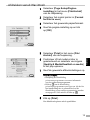 15
15
-
 16
16